Чи можна змінити свою електронну адресу

- 1189
- 355
- Hubert Hintz
Якщо ви думаєте про те, як змінити електронну адресу пошту.ru, yandex, gmail або будь -яка інша послуга, це не спрацює. Принаймні безпосередньо. Це ідентифікатор, за допомогою якого поштова система вас розпізнає. Він унікальний, а також номер мобільного телефону, серія паспорта, індекс. Якщо поле зареєстровано, зафіксуйте деяку літеру в його імені або ви не можете змінити фігуру. Ви повинні створити новий.
Неможливо перейменувати адресу на рівні програмного забезпечення у всіх сервісах електронної пошти. Зрештою, кореспонденція буде передана до "старого" входу. І, відповідно, це не буде до вас. Але є спосіб обійти це обмеження. Ви можете передавати контакти та листи, а також налаштувати колекцію та перенаправлення вхідних повідомлень. І вам не доведеться розібратися, як змінити адресу електронної пошти. Ви можете просто зареєструвати нове поле та продовжувати працювати в ньому, скопіюючи всі дані зі старої. Це буде аналогічно зміні входу.

Перекладіть у нове поле надсилки електронної пошти зі старого
Якщо у вас є доступ до облікового запису пошти.Ru, Yandex, Gmail, Rambler, QIP або будь -яка інша послуга, ви можете передати всі контакти, листи, папки з нього. Функція збору даних також доступна. Вся листування, яка приходить до однієї з ваших поля, ви можете переглянути з іншого.
Дивіться, як скопіювати інформацію про новий вхід, на прикладі деяких популярних ресурсів. На всіх сайтах принцип приблизно однаковий. Якщо ви зрозумієте, як змінити адресу електронної пошти в Yandex, ви можете зробити те ж саме в Рамблері та на QIP.Ру
Яндекс
Яндекс - Російська пошукова система з багатьма різними послугами. На додаток до основних функцій, він надає користувачам хмарне сховище, платіжну систему з обчисленням, навігатором, магазинами, плакатами, телевізійними програмами, новинами, вакантами, радіо, музикою, відео та багато іншого. І, звичайно, у Yandex є власний поштовий сервер.
Перш ніж зробити нову адресу, вам потрібно скопіювати всі свої дані зі старих.
- Перейдіть до облікового запису, який ви хочете змінити.
- Клацніть на піктограму у вигляді передачі (вона розташована вгорі прямо поруч із вашим прізвиськом).
- Точка "контакти".
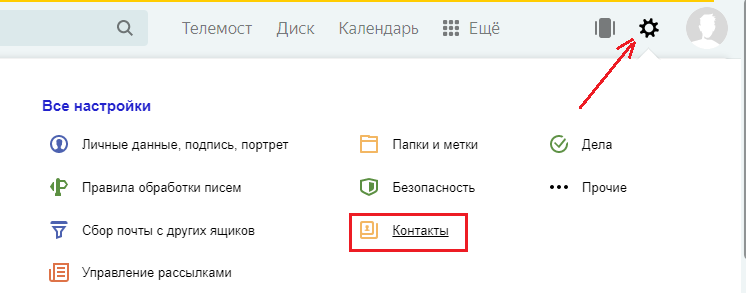
- Кнопка "Зберегти у файлі".
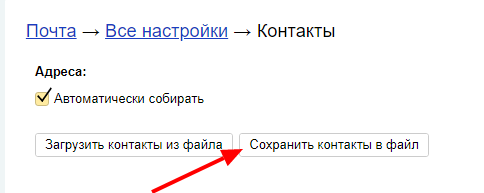
- У списку "Поштового клієнта" виберіть VCARD. Це звичайний формат, який можна завантажити майже на всі послуги електронної пошти. Якщо ви вирішили змінити не тільки вхід, але і на домен (скажімо, перейдіть з Яндексу.ru to gmail), інформація може бути передана на інший ресурс.
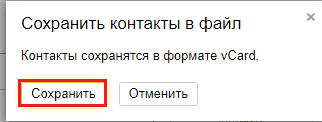
- Збережіть файл.
- Є інший спосіб. Перейдіть до папки з літерами, натисніть на посилання "контакти" вгорі. Буде список ваших адресатів. Клацніть на "Детальніше". Здається, що опція додасть цю інформацію до файлу.
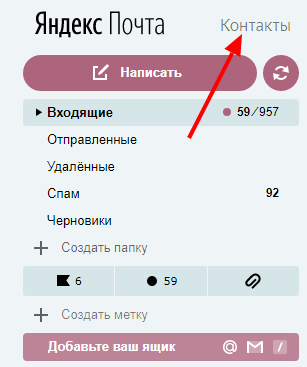
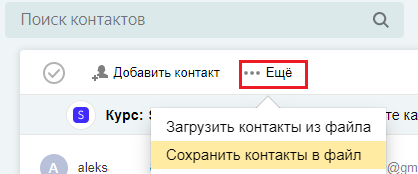
Тепер у вас є резервна копія контактів тих людей, з якими ви спілкуєтесь. І ви можете перейти на нову адресу.
- Зареєструйтесь у Яндексі за допомогою необхідного входу.
- Відкрийте меню, де збережена інформація ("передача" - контакти).
- Клацніть "Додати з файлу" і вкажіть шлях до папки, в якій була розміщена інформація.
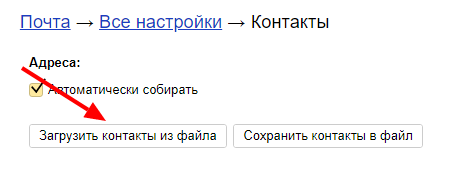
Після цього вам потрібно передати повідомлення.
- Натисніть на ту саму "передачу".
- Точка "Колекція пост".
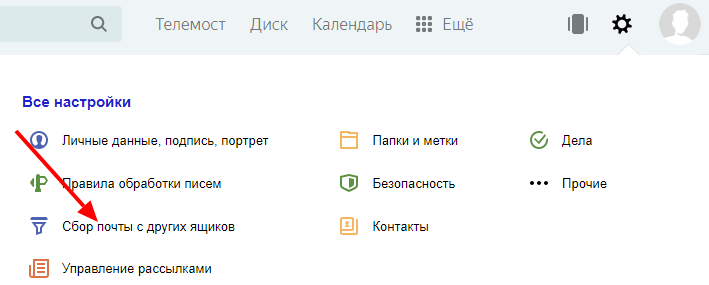
- Напишіть вхід із доменом та паролем.
- Позначте опцію "Скопіюйте листи папками".
- Кнопка "Увімкніть колектор". Вся листування буде перенесена.
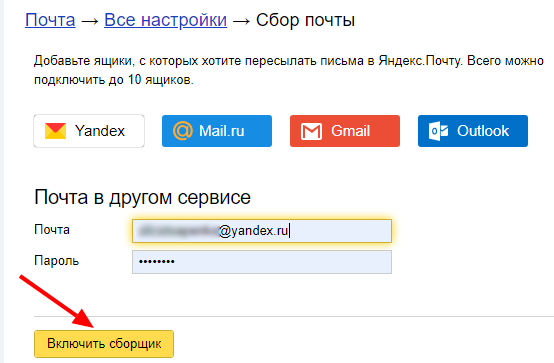
Не забудьте попередити адресатів, що ви вирішили змінити електронну пошту, і тепер надсилайте з нього повідомлення. Листи, які надійшли до "старого" поля, будуть скопійовані до тієї, яку ви щойно зареєстрували. Ви можете безпечно використовувати новий обліковий запис, як ніби це ваша оригінальна адреса.
Пошта.Ру
Пошта.RU - Популярна російська послуга. У ньому ви можете не лише отримувати та надсилати повідомлення. Існує його онлайн-сховище, соціальна мережа, служба знайомств, тематичний журнал для жінок, гороскопів, новин та унікальний продукт під назвою "Out-Outlet". У ньому кожен може запитати що -небудь та отримати коментарі від інших користувачів.
Щоб зберегти адреси поштою.Ru, вам потрібно зробити наступне:
- Перейдіть до свого головного рахунку.
- Відкрийте "контакти".
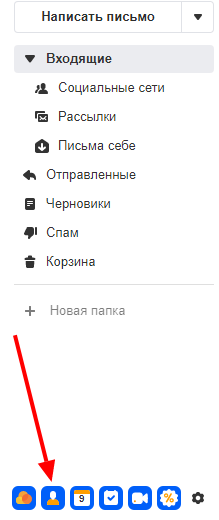
- Клацніть на значок у вигляді трьох невеликих смужок. Вона підходить до решти кнопок.
- Виберіть "Експорт".
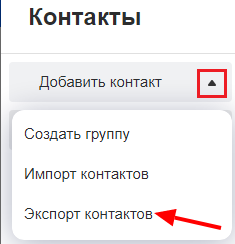
- Ви можете перенести все відразу або вказати якусь окрему групу.
- У полі формату Марк VCard.
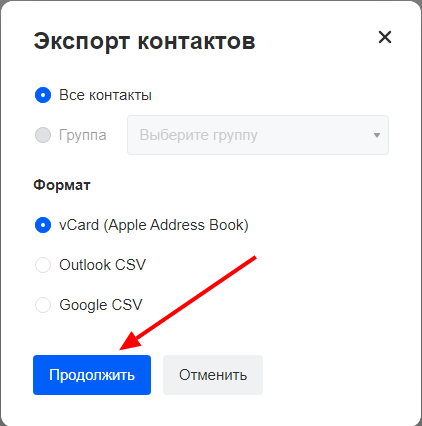
- Підтвердьте дію та збережіть файл.
Після цього зареєструйте нове поле. Ви можете додати до нього контакти в одному меню. Тільки замість "експорту" виберіть "Імпорт".
Тепер увімкніть колектор листів, щоб нарешті змінити адресу.
- Клацніть на свій вхід. Він ліворуч біля кнопки "Вихід".
- Точка "Налаштування".
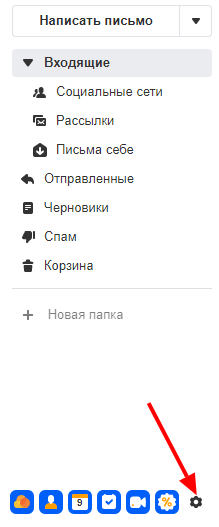
- Розділ "Пошта з інших поля".
- Введіть вхід та пароль.
- Якщо обліковий запис, який ви вирішите змінити, не на пошті.Ru, ви можете вибрати певний домен. У деяких із них потрібно надати доступ до інформації. Наприклад, при додаванні даних з Gmail потрібно вказати ім'я користувача. Система надішле вас на цей сайт. Там я дозволяю колекцію листів.
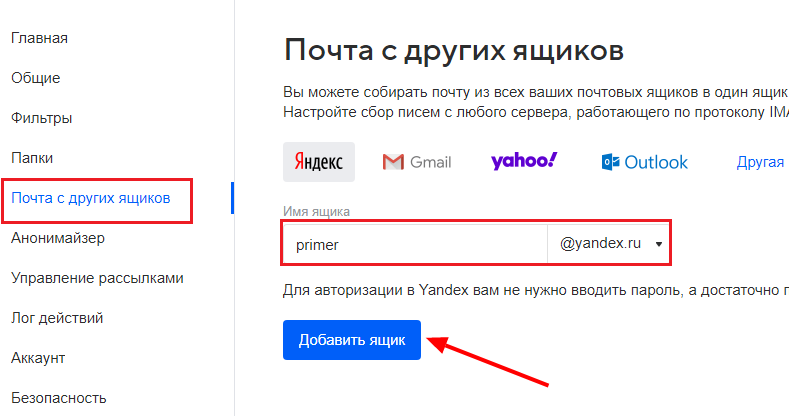
Усі повідомлення копіюються в нове поле. Вхідна кореспонденція також буде перенаправлена на нього.
Gmail
Ось інструкції, як змінити адресу електронної пошти в Gmail.com та передача даних на інший рахунок. Це продукт Google - великого масштабного ресурсу, який включає величезний набір послуг: від простої пошукової системи, до відео -хостингу та магазину додатків. Щоб перейти на нове поле, спочатку потрібно зберегти адреси.
- Введіть пошту.
- Клацніть на стрілку поруч із кнопкою "Gmail" зліва.
- Точка "контакти".
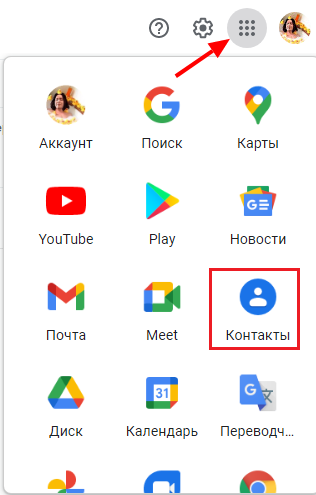
- Кнопка "більше".
- Рядок "Експорт".
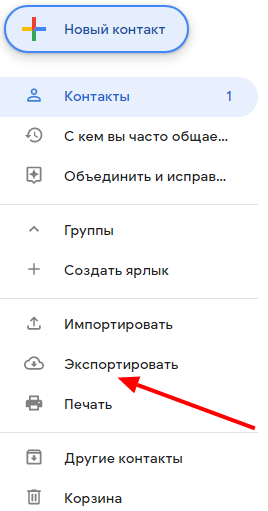
- У оновленому дизайні ця опція ще недоступна. Якщо ви використовуєте вас, система запропонує перейти на стару версію сайту. Погодитися. Там ви можете побачити опцію експорту, натиснувши кнопку "Більше".
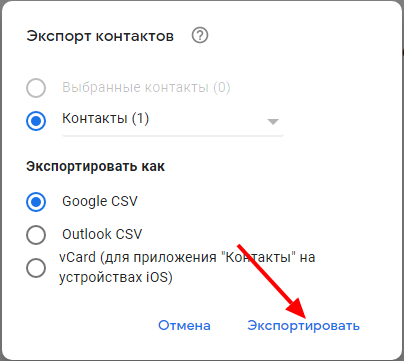
- Після реєстрації нового електронного листа ви можете імпортувати адресатів у те саме меню.
Тепер у вас є ще один gmail login. Але для того, щоб нарешті змінити вікно, вам потрібно передати всі літери до нього. І змусити вхідну кореспонденцію також перейти на нову адресу.
- Клацніть на зображення передач прямо вгорі.
- Точка "Налаштування".
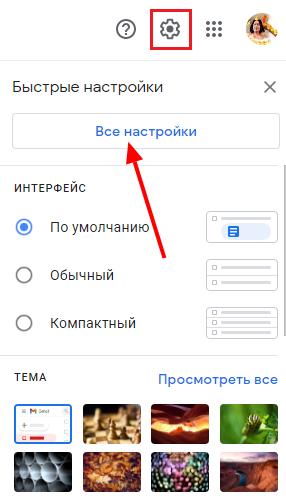
- Вкладка "Рахунки та імпорт".
- Меню "Імпорт пошти та контактів". Отже, в той же час ви можете передати адресатів, не зберігаючи їх у окремий файл.
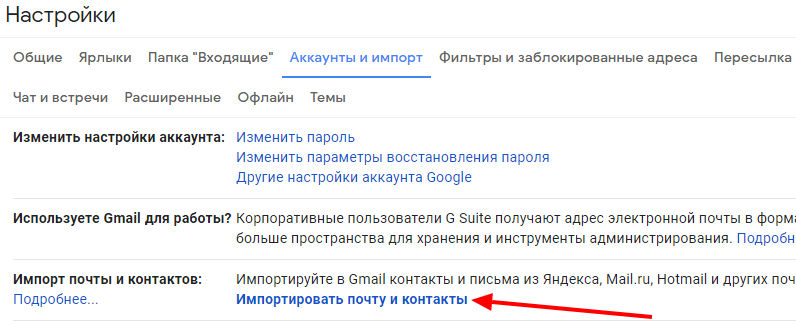
- Введіть вхід та пароль.
Коли літери завантажуються і з’являються у папках, ви можете змінити обліковий запис і перейти на новий.
Інформація про відправника
У вхідних повідомленнях інформація про відправника завжди відображається. Якщо при реєстрації електронної пошти ви не вказували жодних даних про себе, у полі ", від якого" одержувач ваших повідомлень матиме вашу адресу. Це можна змінити на те, що вам подобається.
- Поштою.ru, ця опція є в параметрах. Клацніть на своє ім’я користувача, виберіть елемент "Налаштування" та перейдіть до "Ім'я та підпис". Ви можете записати там дані відправника.
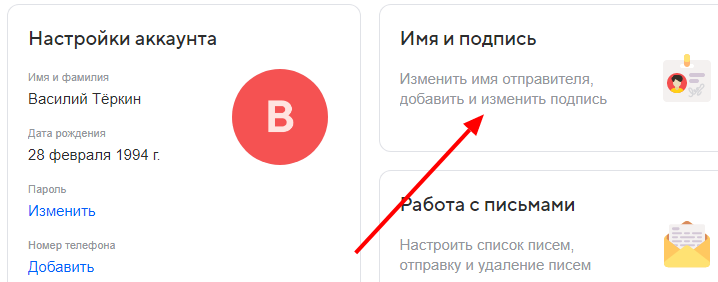
- У Яндексі цей розділ розміщений у "Особисті дані, підпис, портрет". Посилання на нього відображатиметься, з’їло клацання на "Gear".
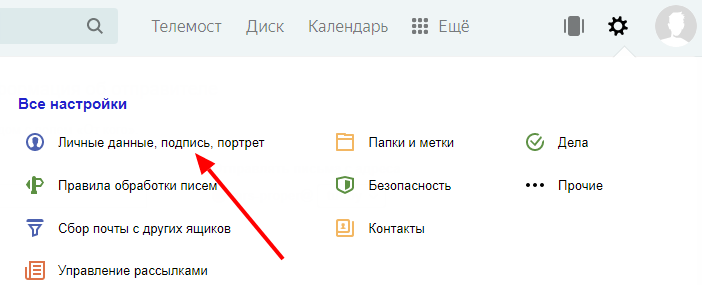
- У Gmail імена відправника встановлюється наступним чином: натисніть на ту саму "передачу", відкрийте "Налаштування", а потім "Облікові записи та імпорт". Буде елемент "Надіслати листи, як", а поруч з ним кнопка "Зміна". Напишіть потрібне ім’я.
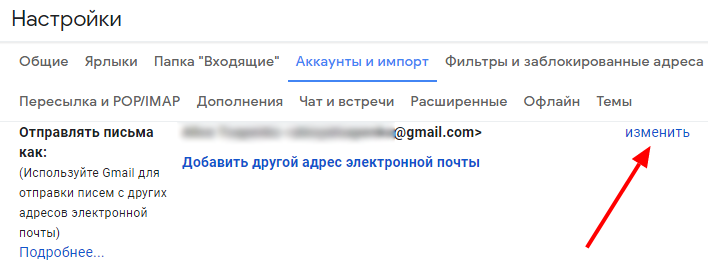
Це впливає лише на відображений вхід, коли одержувач переглядає вхідні повідомлення. У вас буде однакова коробка. Інші люди напише на ньому.
Якщо ви не знаєте, як змінити адресу електронної пошти, цього неможливо зробити безпосередньо. Але ви можете зареєструвати новий та передати листи та контакти там. Вхідні повідомлення також будуть перенаправлені на створений обліковий запис. Це вийде так, ніби ви змінили вхід.
- « Чому вам потрібно чистити IQOS і як це зробити правильно
- Методи та інструменти стиснення файлів PDF »

